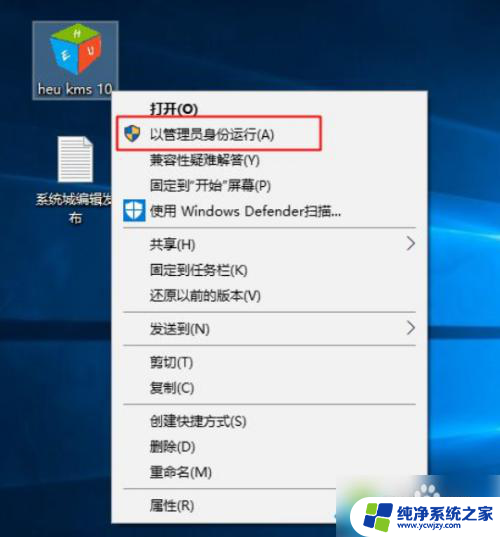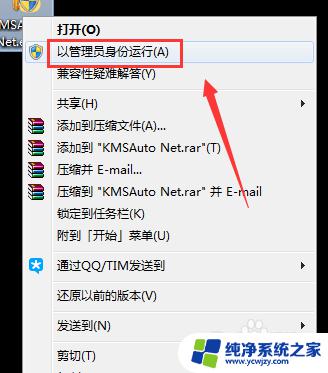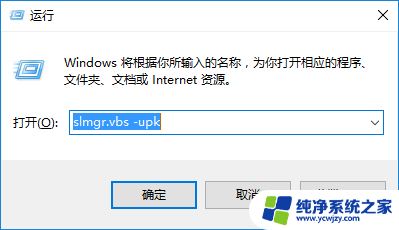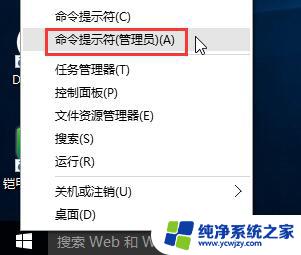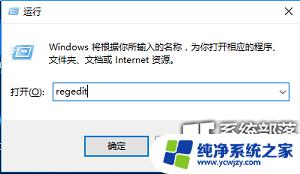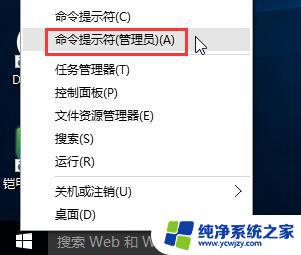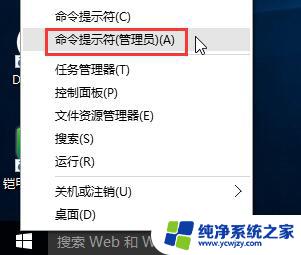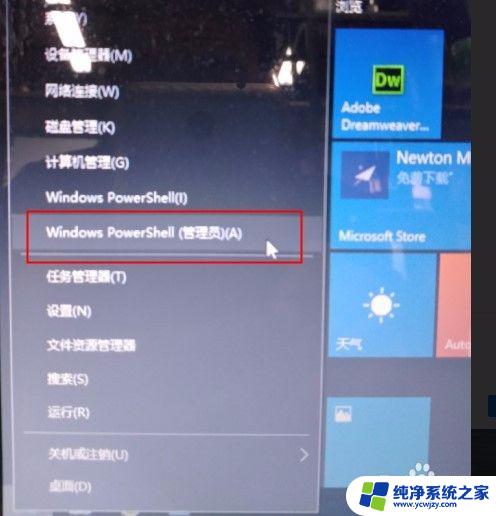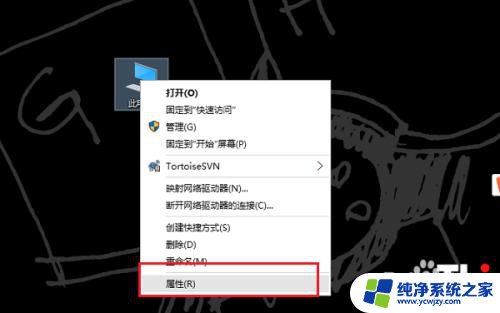取消激活windows水印 win10激活水印怎么去掉
在使用Windows 10系统时,有些用户可能会遇到激活水印的问题,影响了操作界面的美观度,不过幸运的是取消激活Windows水印并不是一件难事。通过简单的操作,你就能轻松去掉这个烦人的水印,让你的桌面更加清爽和整洁。接下来我们将为你详细介绍如何去掉Win10激活水印,让你的电脑界面焕然一新。
步骤如下:
1.当Win10系统提示“windows许可证即将过期”窗口时,直接点击“转到‘设置’”按钮。
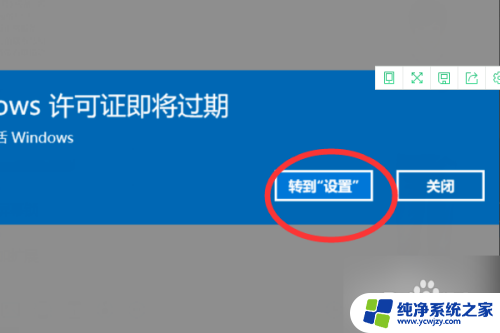
2.由于Win10系统激活即将过期,故可以先查看一下Win10激活具体过期时间:按“Windows+R”打开“运行”窗口。输入“slmgr.vbs -xpr”并点击“确定”按钮。
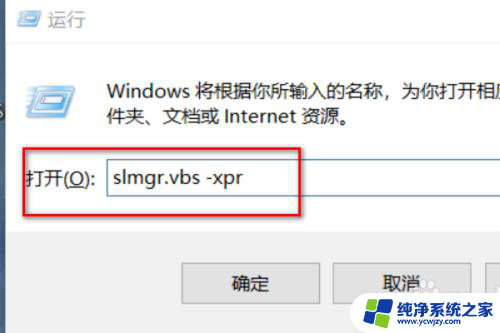
3.此时电脑桌面将弹出如图所示的“Windows Script Host”窗口,从中就可以查看Windows激活过期时间。
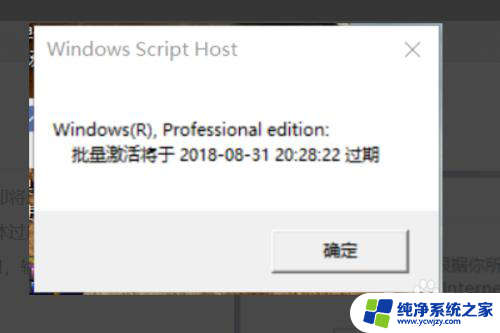
4.接下来我们需要根据自己电脑当前系统的版本,从网上搜索获取相关序列号。右击桌面左下角的“windos”按钮,从其右键菜单中选择“命令提示符(管理员身份)”选项进入
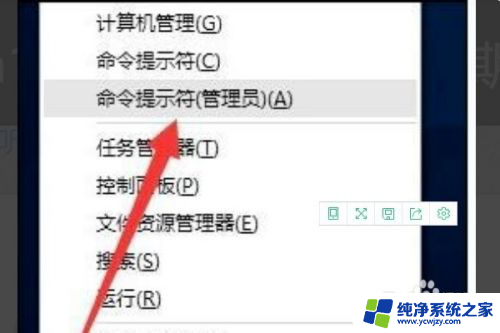
5.从打开的“命令提示符”窗口中,依次输入以下命令。以激活Windows 10专业版系统:slmgr /ipk VK7JG-NPHTM-C97JM-9MPGT-3V66T,slmgr /skms kms.xspace.inslmgr /ato。

6.激活完成后我们再到设置里面的激活,查看系统是否激活成功,激活成功后,退出到桌面会发现右下角出现的提示水印已经消失。
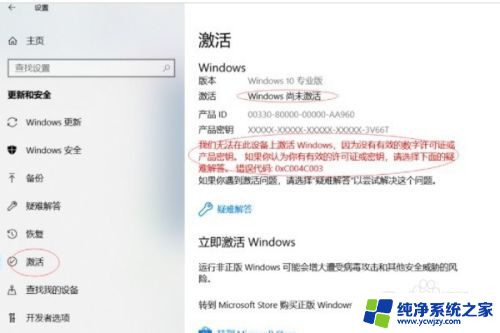
以上就是取消激活Windows水印的全部内容,如果你遇到了同样的情况,可以参照我的方法来处理,希望对大家有所帮助。